Erfahren Sie, wie Sie wichtige rechtliche Dokumente – Nutzungsbedingungen und Datenschutzrichtlinien – für Ihre Website erstellen.
In diesem Leitfaden führen wir Sie durch einfache Schritte zum Einrichten dieser Dokumente und sorgen so für Klarheit und Konformität mit den benutzerfreundlichen Tools von Pixpa. Schaffen wir mit nur wenigen Klicks Vertrauen und Schutz für Sie und Ihre Besucher!
In diesem Artikel:
- Erstelle eine Seite
- Bearbeiten Sie die Seite
- Verstecken Sie die Seite im Site-Menü
- Link in der Fußzeile hinzufügen
Erstelle eine Seite
Um eine neue Seite hinzuzufügen, führen Sie die folgenden Schritte aus:
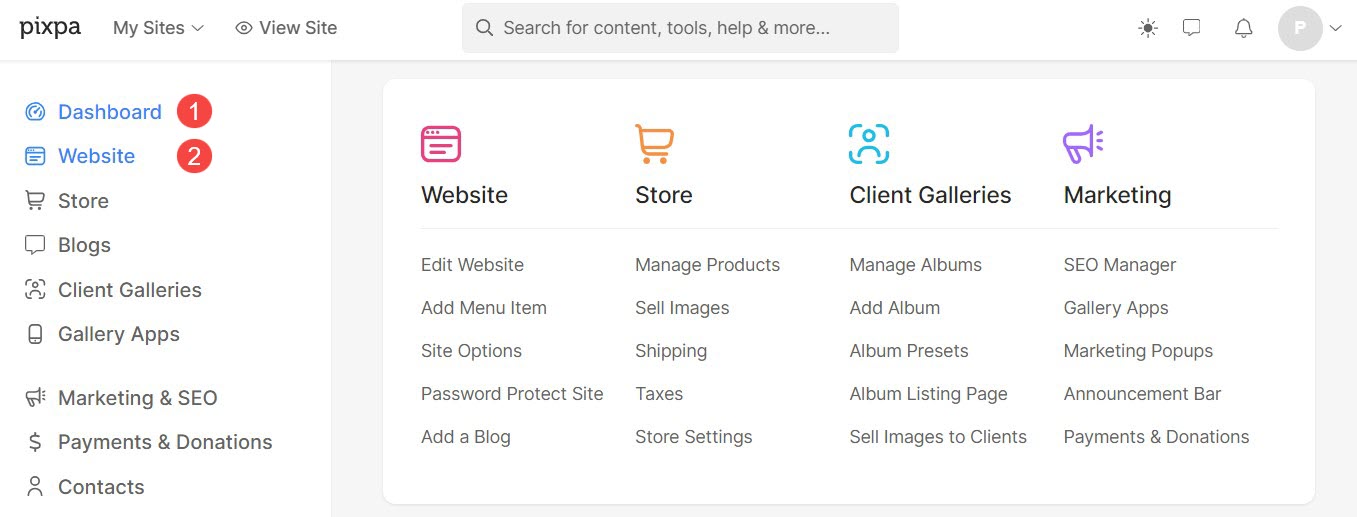
- Klicken Sie auf Menüelement hinzufügen (3) Taste. Es öffnet sich eine Seitenleiste, in der Sie aus verschiedenen Menüpunkten auswählen können.
- Klicken Sie auf Seite (4) Artikel.
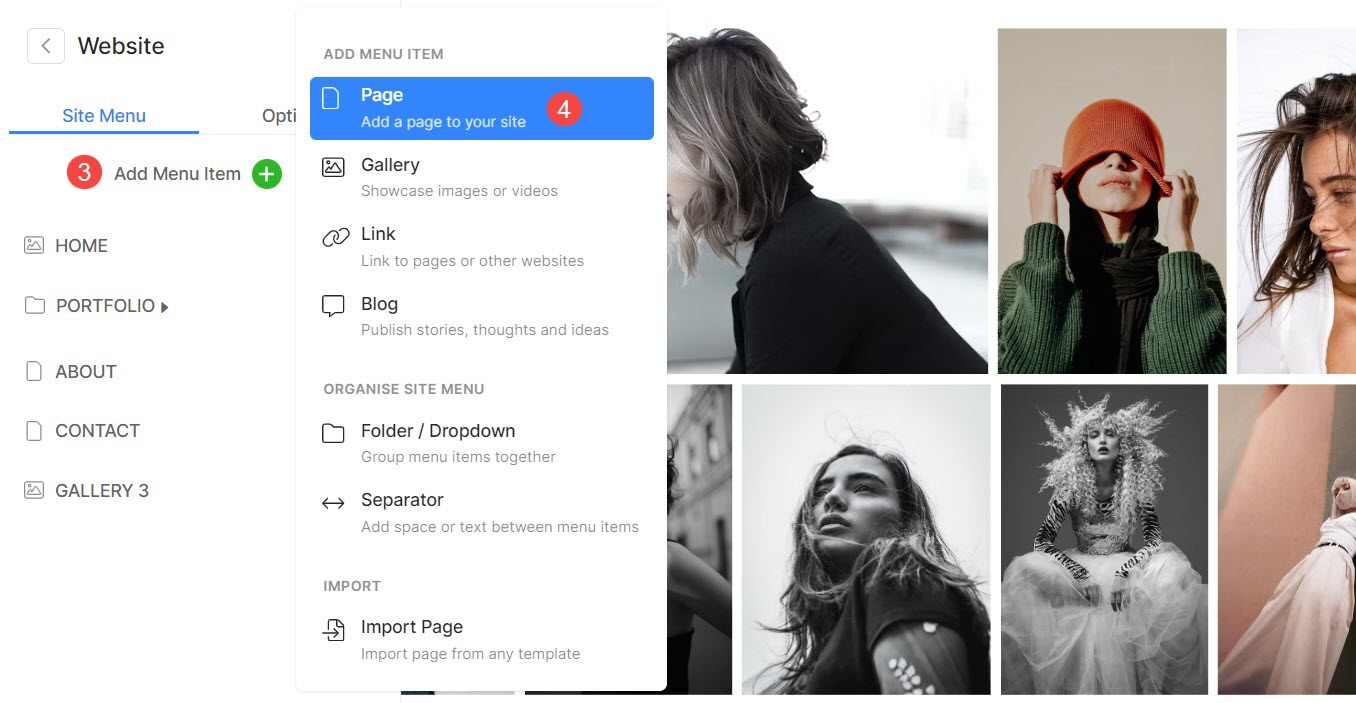
- Es erscheint ein Popup, in dem Sie nach dem gefragt werden Page Titel (5). Geben Sie einen relevanten Titel ein und klicken Sie auf Fortfahren (6).
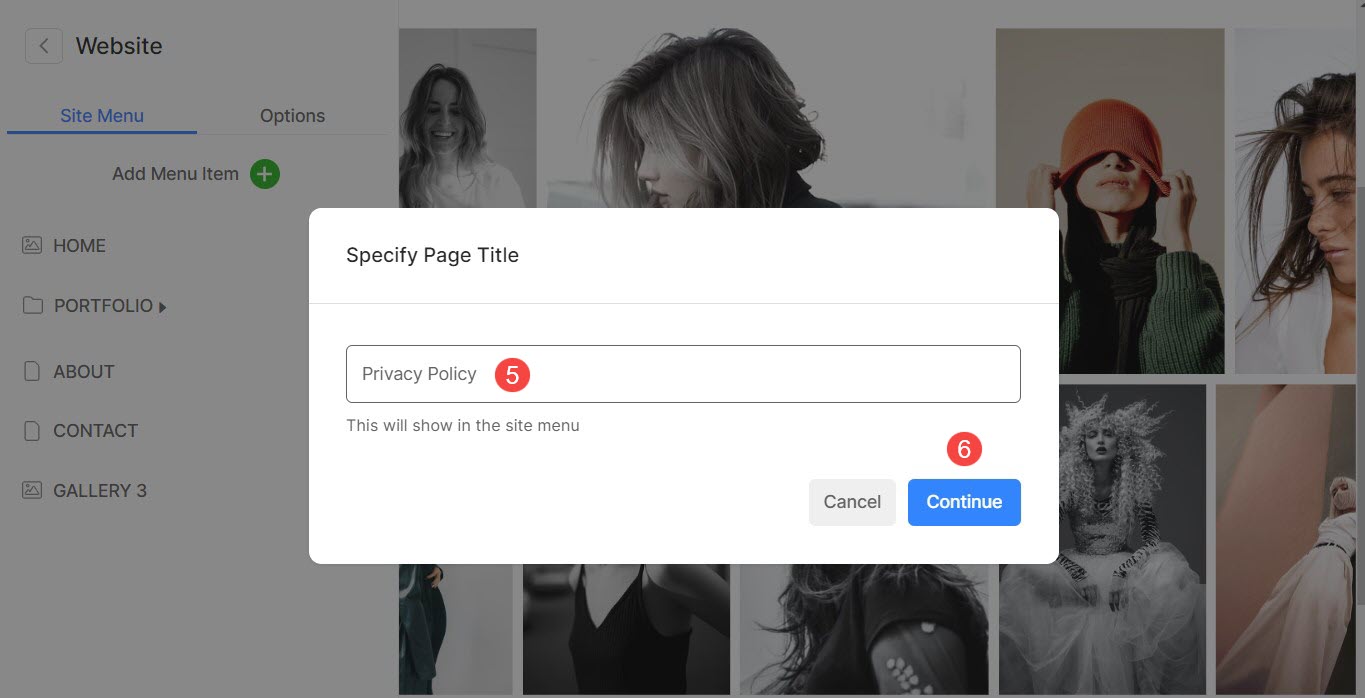
- Jetzt sehen Sie verschiedene Seitenvoreinstellungen. Klicke auf Datenschutzbestimmungen (7) Registerkarte, wo Sie können Wählen Sie eine Voreinstellung aus (8) Speziell für den Datenschutz konzipierte Seite.
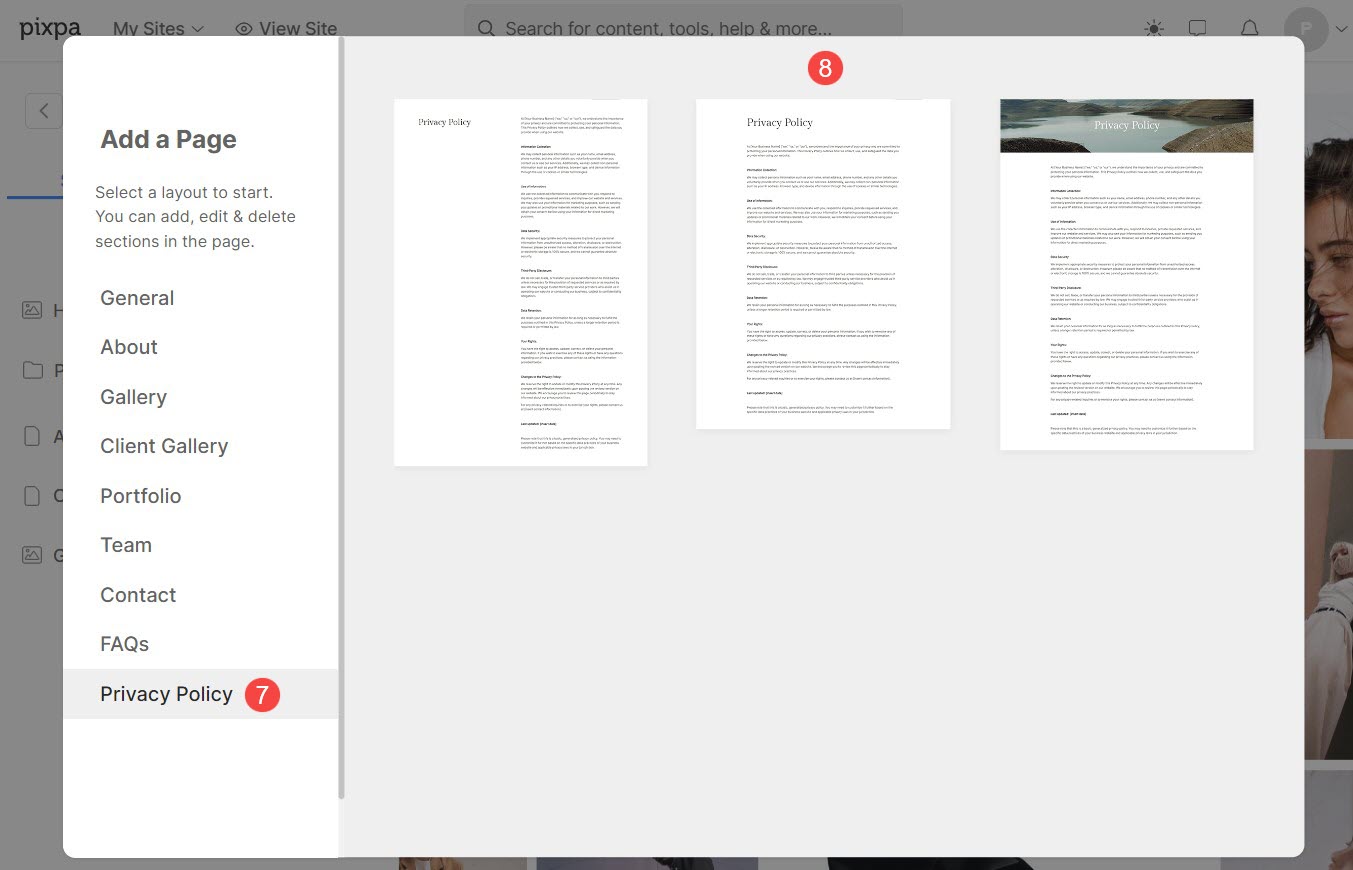
Glückwunsch! Sie haben Ihrer Website eine Seite mit Datenschutzrichtlinien hinzugefügt.
Seite „Nutzungsbedingungen und Datenschutzrichtlinie bearbeiten“.
Sie haben die Möglichkeit, die in der Voreinstellung automatisch enthaltenen Abschnitte mühelos zu ändern oder mehrere Abschnitte nach Ihren Wünschen hinzuzufügen und die Seite zu personalisieren.
Schauen Sie sich diesen Screencast an, um zu erfahren, wie Sie Abschnitte hinzufügen/entfernen und bearbeiten:
Hier geht es weiter. um mehr über die verschiedenen Abschnitte zu erfahren, die zum Anpassen der Seite verfügbar sind.
Verstecken Sie die Seite im Site-Menü
Um zu verhindern, dass die Seite im Website-Menü angezeigt wird, müssen Sie die Option zum Ausblenden aktivieren. Befolgen Sie die unten aufgeführten Schritte, um die Seite auszublenden.
- Gehen Sie zum Webseite (1) Teil des Studios.
- Bewegen Sie den Mauszeiger über die Seite, die Sie erstellt haben, und Sie werden Folgendes bemerken: blauer Dreipunkt (2) Symbol. Klick es an.
- Sie sehen die Option Im Site-Menü ausblenden (3). Klick es an.
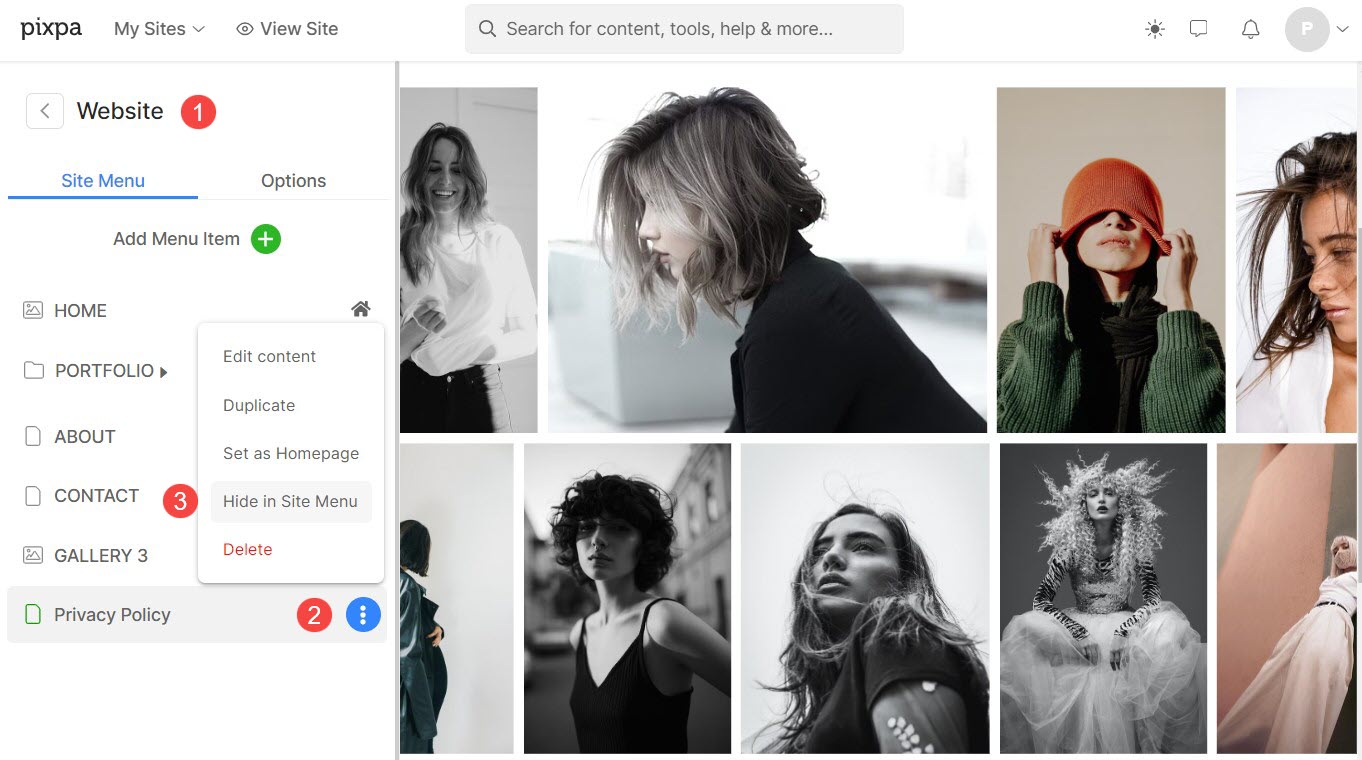
Jetzt wird die Seite nicht im Website-Menü angezeigt.
Fügen Sie einen Seitenlink in der Fußzeile hinzu
Sie können den Link zur Seite „Nutzungsbedingungen und Datenschutzrichtlinien“ im Fußzeilenbereich Ihrer Website hinzufügen.
Befolgen Sie die unten genannten Schritte:
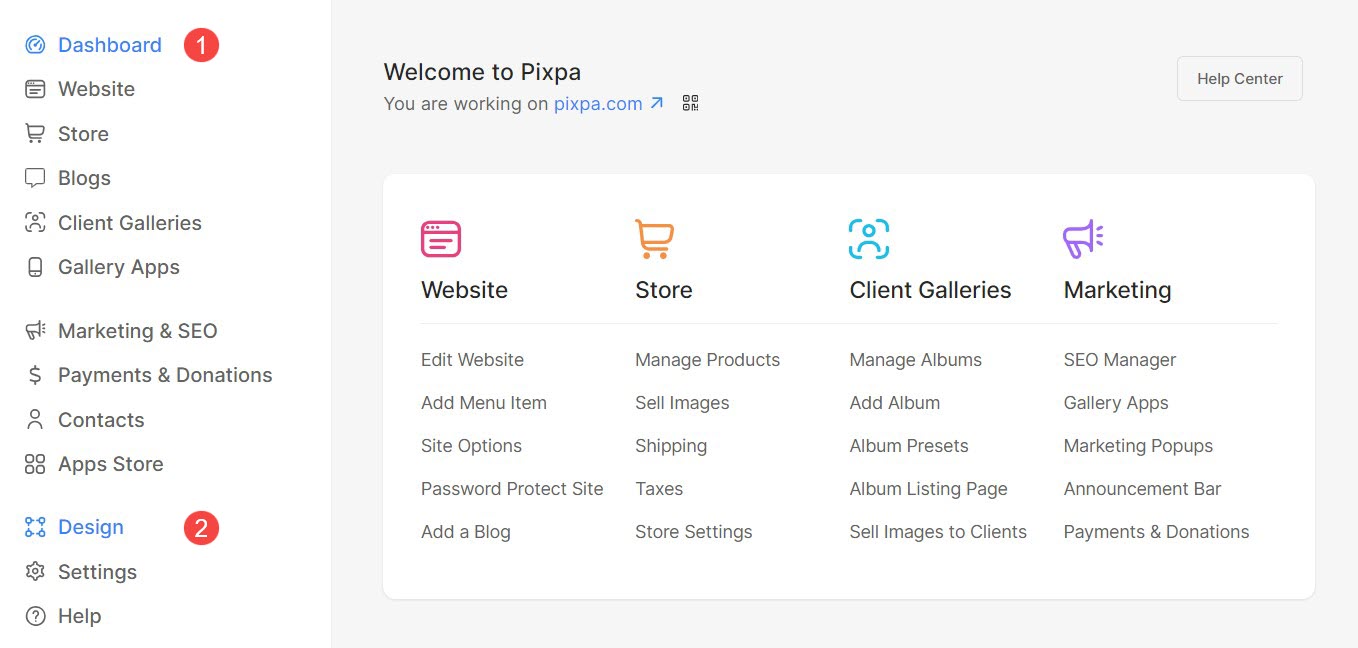
- Im Abschnitt „Design“ sehen Sie das Fußzeile (3) Option. Klick es an.
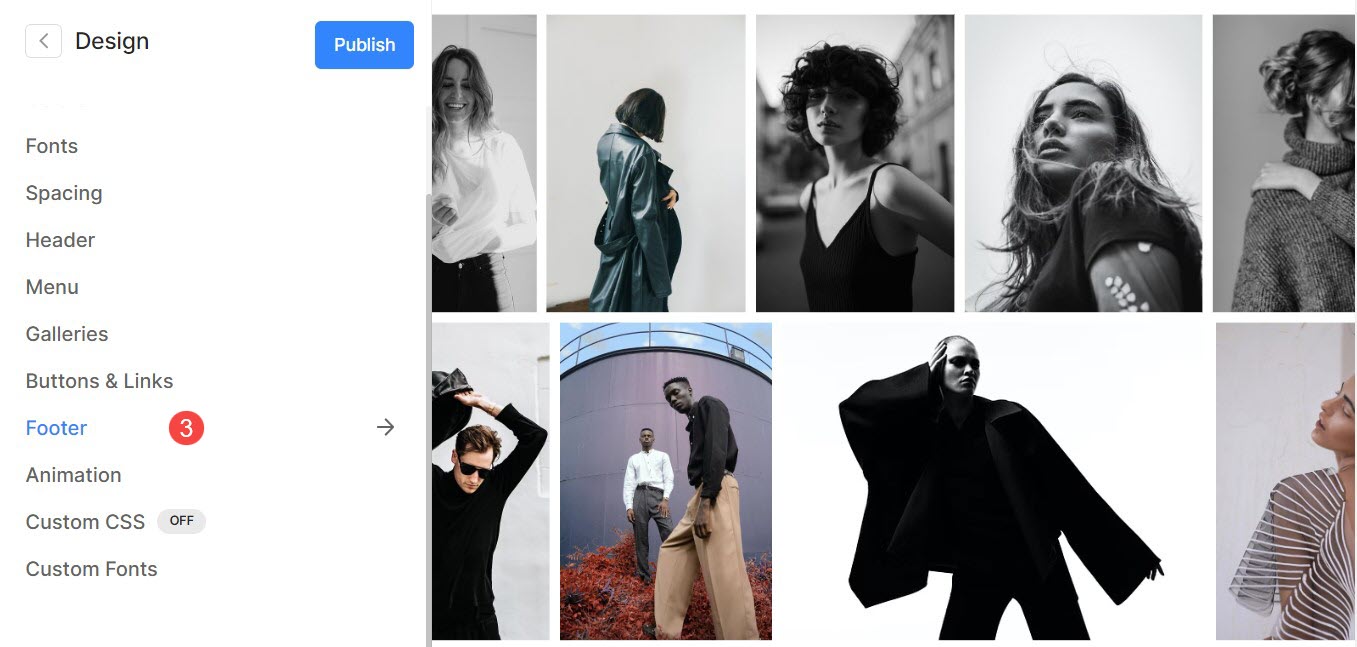
- Hier sehen Sie Optionen bezüglich Fusszeile (4). Geben Sie den Text an, den Sie auf Ihrer Seite „Nutzungsbedingungen und Datenschutzrichtlinie“ anzeigen möchten Wählen Sie den Text aus (5).
- Klicken Sie auf Link (6) Symbol und dann, Link einfügen (7) Option.
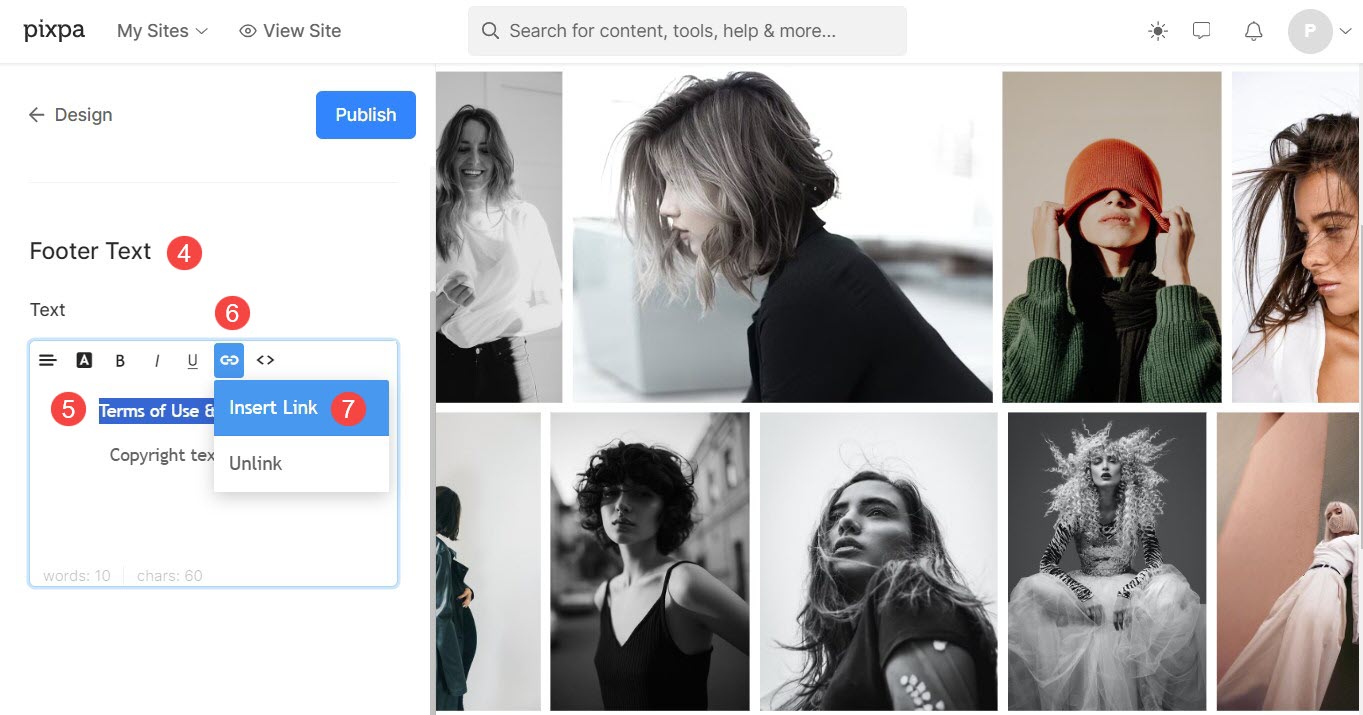
- Neue Linkbuilder Das Fenster öffnet sich. Klick auf das Einstellungen (8) Symbol.
- Unter dem Inhalt der Website (9) Tab, Typ Name der Seite (10).
- Es erscheint ein Dropdown-Menü, in dem alle Inhalte mit einem ähnlichen Namen aufgelistet sind. Wählen Sie die Seite aus (11) Sie haben erstellt und Speichern (12) die Änderungen.
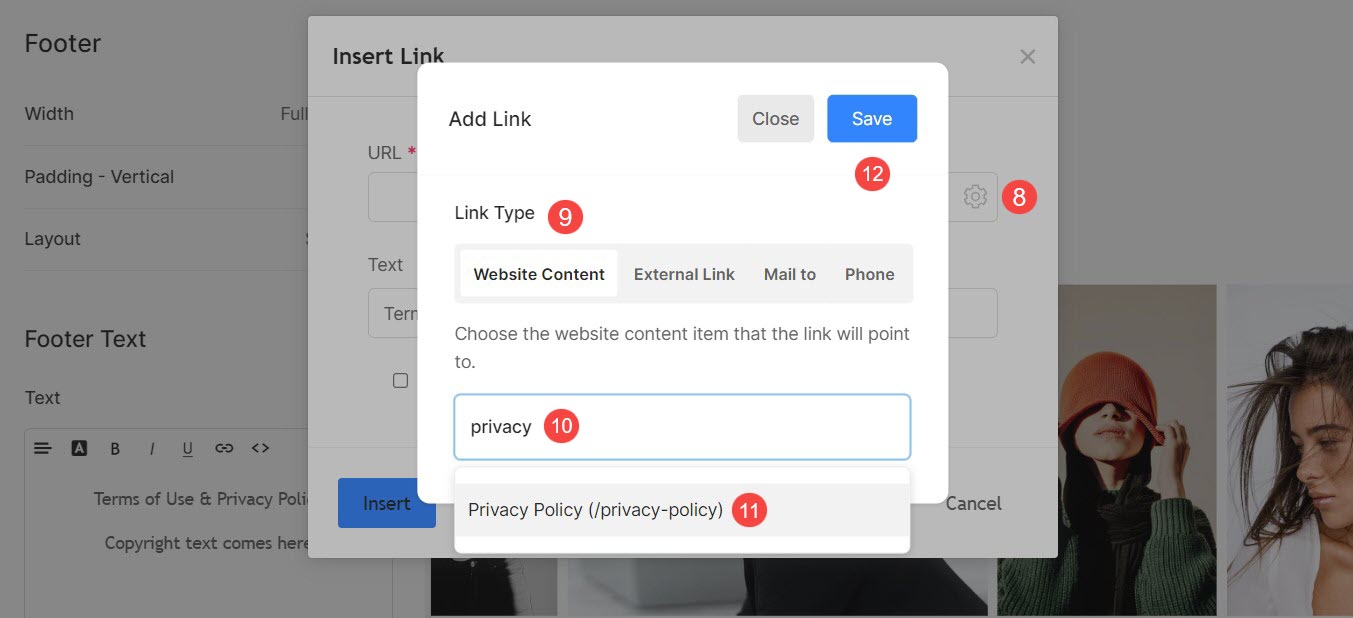
Ihr Datenschutztext ist nun mit der Seite verlinkt!
Alternativ können Sie den Abschnitt „Vorfußzeile“ verwenden, um einen Link zur Seite „Nutzungsbedingungen“ und „Datenschutzrichtlinie“ zu erstellen.
- Von dem Webseite (1) Bereich des Studios, klicken Sie auf Optionen (2) Tab und dann die Vorfußzeile (3) Option.
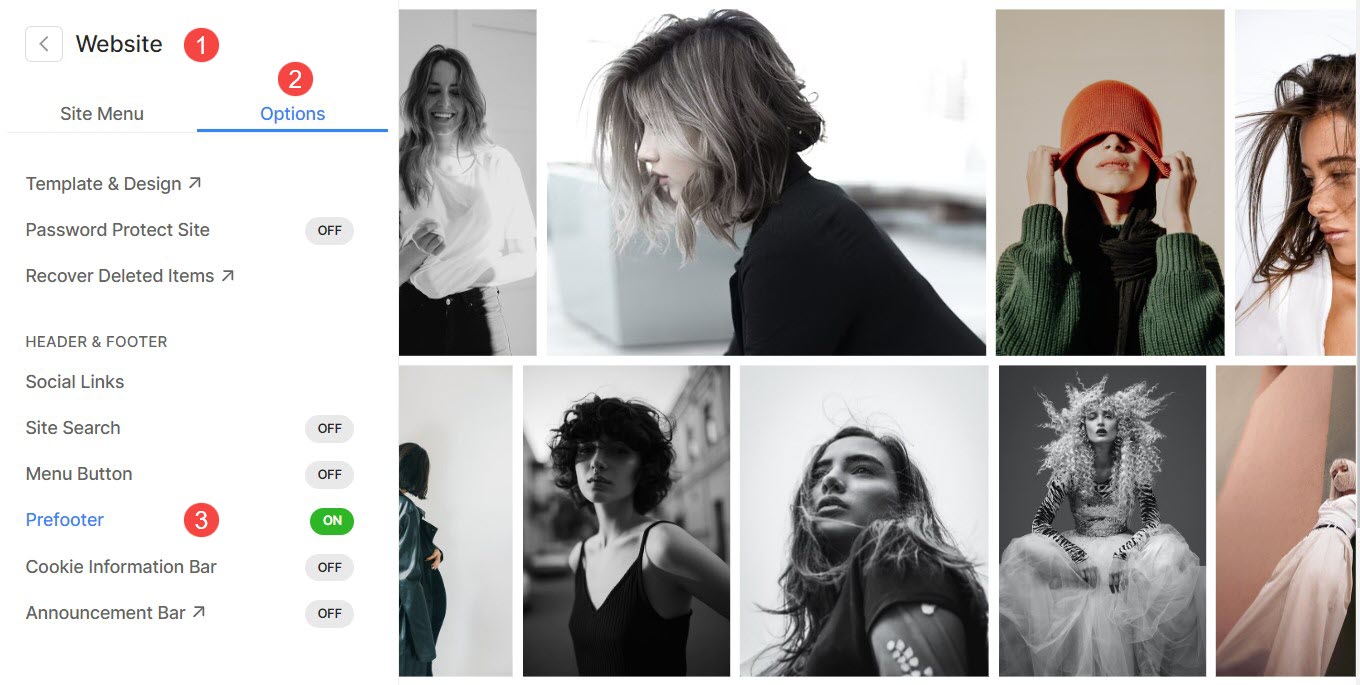
- Die Seite zum Bearbeiten der Vorfußzeile wird geöffnet. Klicke auf Abschnitt hinzufügen (+) Taste. Es erscheint eine Seitenleiste, in der Sie einen Abschnitt auswählen können.
- Klicken Sie auf Fußzeile (4) Abschnitt und wählen Sie einen bevorzugten aus Layout (5).
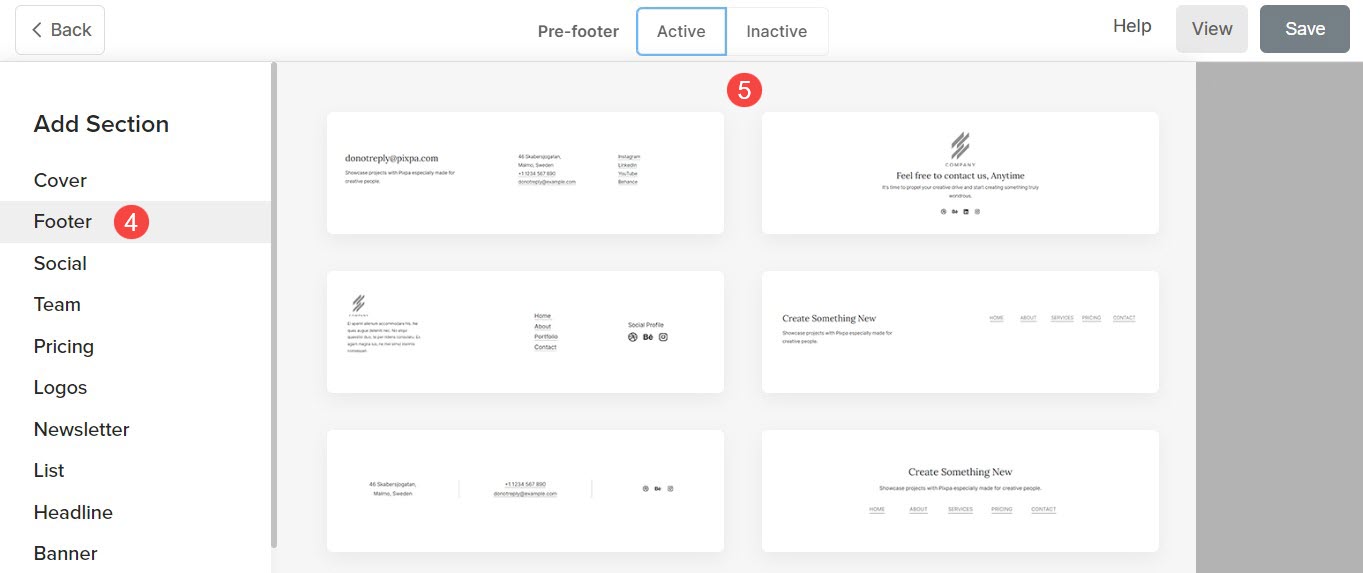
- Klicken Sie auf Fußzeile verwalten (6)-Schaltfläche, über die Sie die Elemente (7) des Fußzeilenabschnitts bearbeiten und anpassen können.
- Verlinken Sie den Text (8) mit dem Linkbuilder machen Speichern (8) die Änderungen.
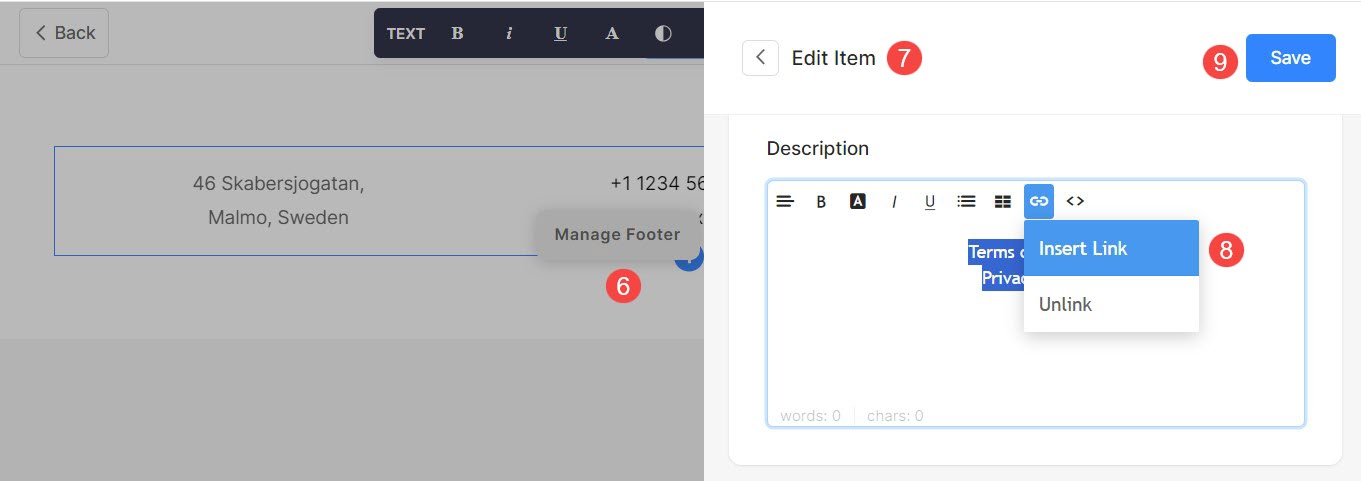
Hier geht es weiter. um mehr über den Pre-Footer-Bereich zu erfahren.
